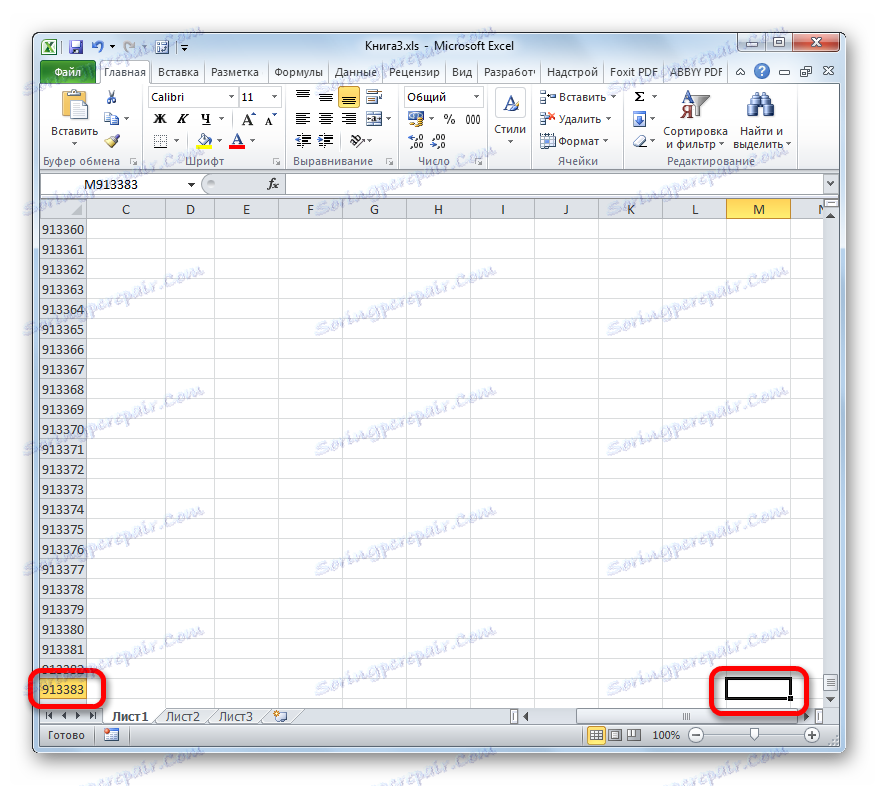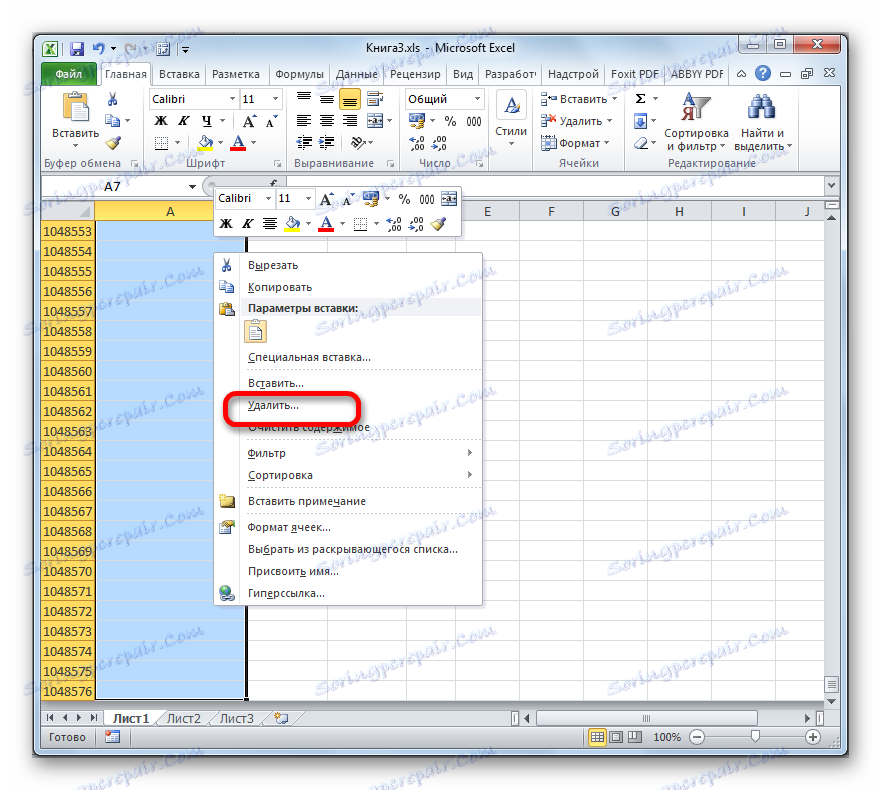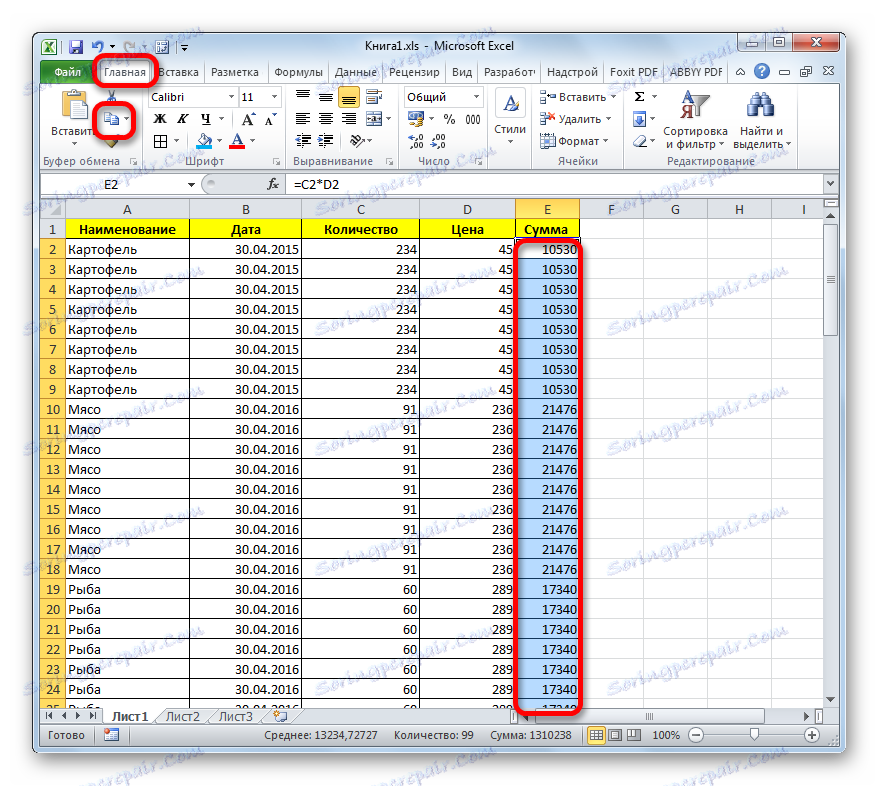تقليل حجم الملف في Microsoft Excel
عند العمل في Excel ، تصل بعض الجداول إلى حجم مثير للإعجاب إلى حد ما. هذا يؤدي إلى حقيقة أن حجم المستند يزيد ، يصل أحيانًا إلى اثني عشر ميغابايت أو أكثر. زيادة وزن مصنف Excel لا يزيد فقط من المساحة التي يشغلها على القرص الصلب ، ولكن الأهم من ذلك ، يؤدي إلى إبطاء سرعة التنفيذ لمختلف الإجراءات والعمليات الموجودة فيه. ببساطة ، عند العمل مع مثل هذا المستند ، يبدأ Excel في التباطؤ. لذلك ، تصبح مسألة تحسين حجم هذه الكتب وتقليلها أمرًا موضعيًا. لنرى كيف يمكنك تقليل حجم الملف في Excel.
محتوى
الإجراء الخاص بتقليل حجم الكتاب
تحسين الملف الموسع يتبع في عدة اتجاهات. لا يخمن العديد من المستخدمين ، ولكن غالباً ما يحتوي مصنف Excel على الكثير من المعلومات غير الضرورية. عندما يكون الملف صغيرًا لهذا ، فلا أحد يهتم بشكل خاص ، ولكن إذا أصبح المستند مرهقًا ، فستحتاج إلى تحسينه لجميع المعلمات الممكنة.
الطريقة الأولى: قم بتقليل نطاق التشغيل
نطاق العمل هو المجال الذي يتذكر فيه Excel. عند إعادة حساب المستند ، يقوم البرنامج بإعادة سرد كافة الخلايا الموجودة في مساحة العمل. ولكنه لا يتوافق دائمًا مع النطاق الذي يعمل فيه المستخدم بالفعل. على سبيل المثال ، ستؤدي المساحة الموضعية بطريق الخطأ أسفل الجدول إلى توسيع حجم نطاق العمل إلى العنصر الذي توجد به هذه المساحة. اتضح أن Excel في إعادة الحساب في كل مرة ستعالج كومة من الخلايا الفارغة. دعونا نرى كيف يمكنك حل هذه المشكلة مع مثال لجدول معين.
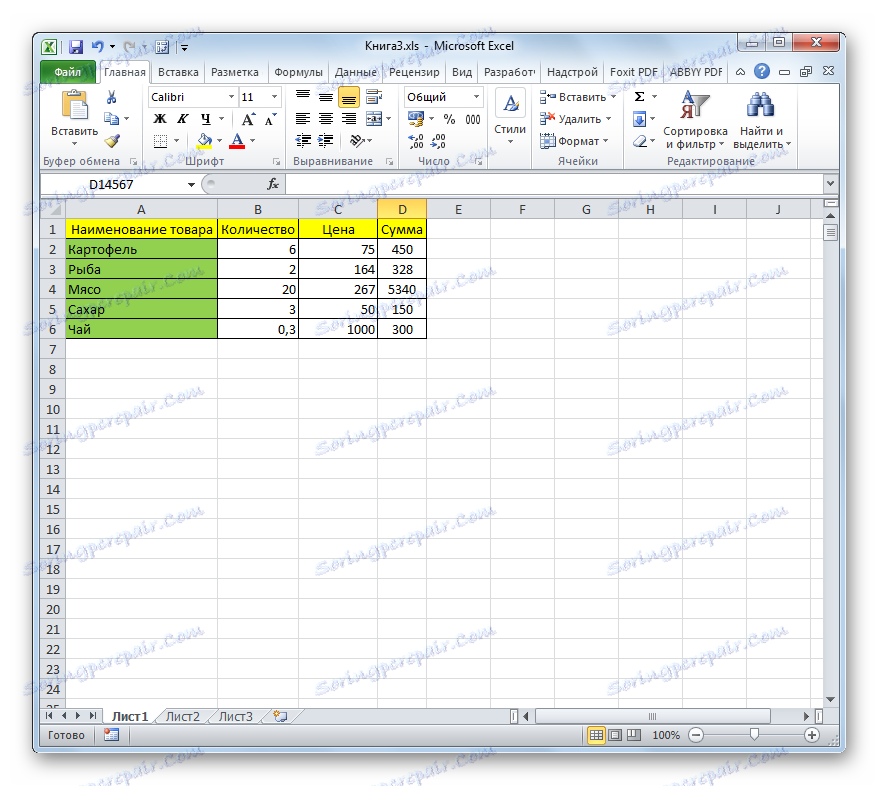
- أولا ، دعونا نلقي نظرة على وزنه قبل التحسين لمقارنة ما سيكون بعد هذا الإجراء. يمكن القيام بذلك عن طريق الانتقال إلى علامة التبويب "ملف" . انتقل إلى قسم "المعلومات" . يتم سرد الخصائص الرئيسية للكتاب في الجزء الأيمن من النافذة التي تفتح. عنصر الخاصية الأول هو حجم المستند. كما ترون ، في حالتنا هو 56.5 كيلو بايت.
- أولاً وقبل كل شيء ، من الضروري معرفة مقدار مساحة العمل الفعلية للورقة يختلف عن تلك التي يحتاجها المستخدم بالفعل. هذا من السهل القيام به. ندخل إلى أي خلية في الجدول ونكتب Ctrl + End . ينتقل Excel مباشرة إلى الخلية الأخيرة ، التي يعتبرها البرنامج العنصر الأخير في مساحة العمل. كما ترون ، في هذه الحالة الخاصة ، هذا هو الخط 913383. وبالنظر إلى أن الجدول يأخذ بالفعل الستة أسطر الأولى فقط ، يمكننا أن نذكر حقيقة أن الخطوط 913377 ، في الواقع ، حمولة عديمة الفائدة لا تزيد فقط حجم الملف ، ولكن بسبب إعادة الحساب المستمر للنطاق بأكمله من قبل البرنامج عند تنفيذ أي إجراء ، يؤدي إلى تباطؤ في العمل على المستند.
![نهاية ورقة العمل في Microsoft Excel]()
وبالطبع ، في الواقع ، فإن مثل هذه الفجوة الكبيرة بين نطاق العمل الفعلي وتلك التي يستخدمها Excel أمر نادر الحدوث ، وقد اتخذنا العديد من الخطوط من أجل الوضوح. على الرغم من أنه في بعض الأحيان تكون هناك حالات تعتبر فيها مساحة الورقة بأكملها منطقة عمل.
- لحل هذه المشكلة ، يجب حذف جميع الأسطر ، بدءًا من أول فارغ وحتى نهاية الصفحة. للقيام بذلك ، حدد الخلية الأولى ، التي تقع مباشرة أسفل الجدول ، واكتب Ctrl + Shift + سهم لأسفل .
- كما ترى ، بعد تحديد جميع عناصر العمود الأول ، من الخلية المشار إليها إلى نهاية الجدول. ثم انقر على المحتوى بزر الفأرة الأيمن. في قائمة السياق المفتوحة ، حدد "حذف" .
![انتقل إلى حذف الصفوف إلى نهاية الجدول في Microsoft Excel]()
يحاول العديد من المستخدمين حذفها بالنقر فوق الزر " حذف" على لوحة المفاتيح ، لكن هذا غير صحيح. يعمل هذا الإجراء على مسح محتويات الخلايا ، ولكنه لا يحذفها بنفسه. لذلك في حالتنا لن يساعد.
- بعد تحديد العنصر "حذف ..." في قائمة السياق ، يتم فتح نافذة صغيرة لحذف الخلايا. نحن نضبط المفتاح في وضع "الخط" ونضغط على زر "موافق" .
- تم حذف جميع صفوف النطاق المحدد. تأكد من إعادة حفظ الكتاب بالنقر على رمز القرص في الزاوية العلوية اليسرى من النافذة.
- الآن دعونا نرى كيف ساعدنا ذلك. حدد أي خلية في الجدول واكتب Ctrl + End . كما ترى ، قام Excel بتحديد الخلية الأخيرة من الجدول ، مما يعني أنه الآن هو العنصر الأخير في مساحة عمل ورقة العمل.
- الآن ننتقل إلى قسم "التفاصيل" من علامة التبويب " ملف " لنرى كيف تم تقليل وزن مستندنا. كما ترى ، هو الآن 32.5 كيلوبايت. أذكر أنه قبل إجراء التحسين ، كان حجمه 56.5 كيلو بايت. وبالتالي ، تم تخفيضه بأكثر من 1.7 مرة. ولكن في هذه الحالة ، فإن الإنجاز الرئيسي ليس مجرد انخفاض في وزن الملف ، ولكن حقيقة أن البرنامج أصبح الآن خالياً من إعادة حساب النطاق غير المستخدم فعلاً ، مما سيحسن بشكل كبير من سرعة معالجة المستند.
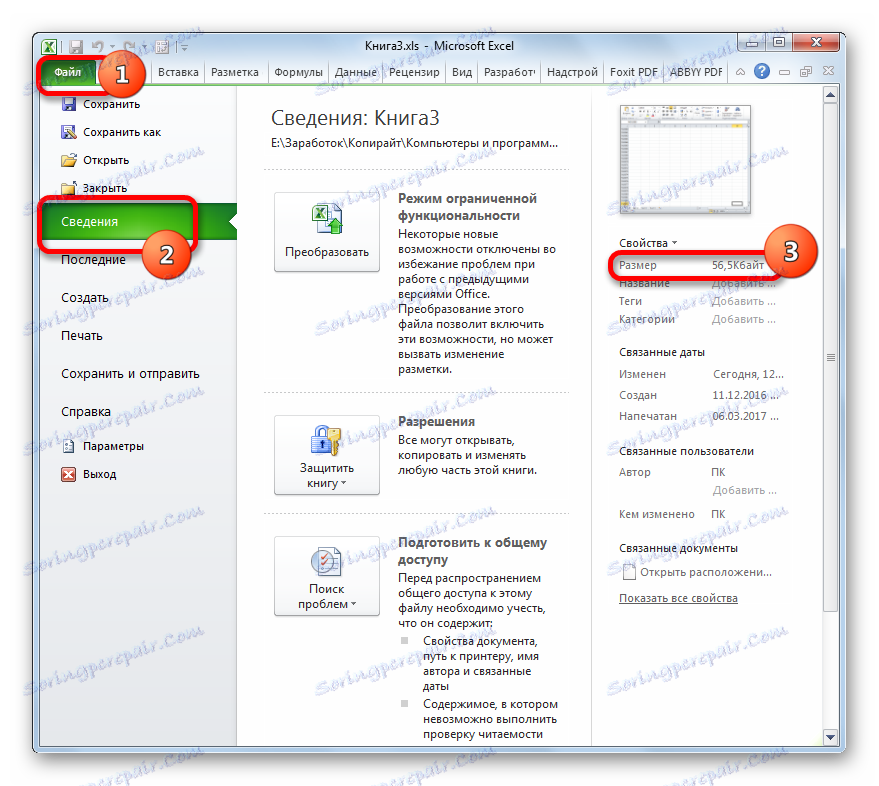
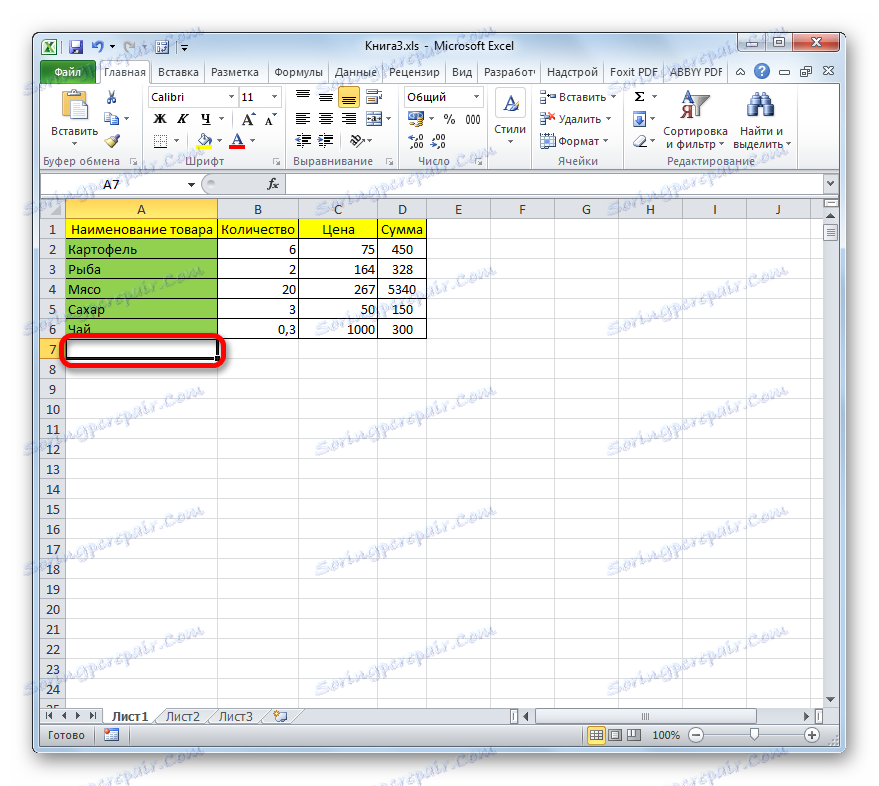

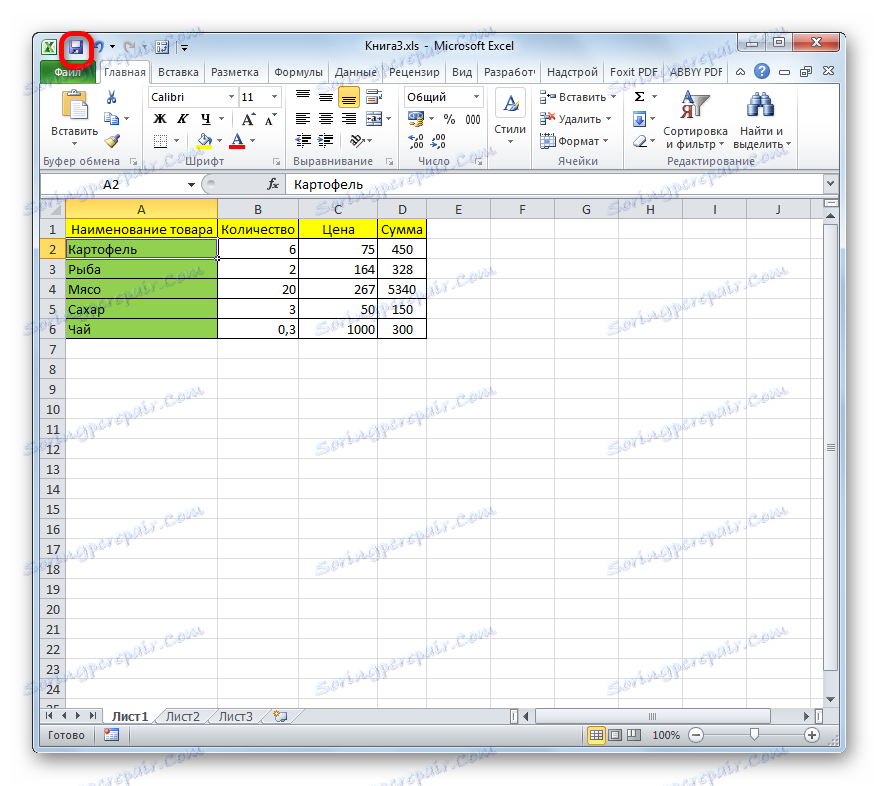
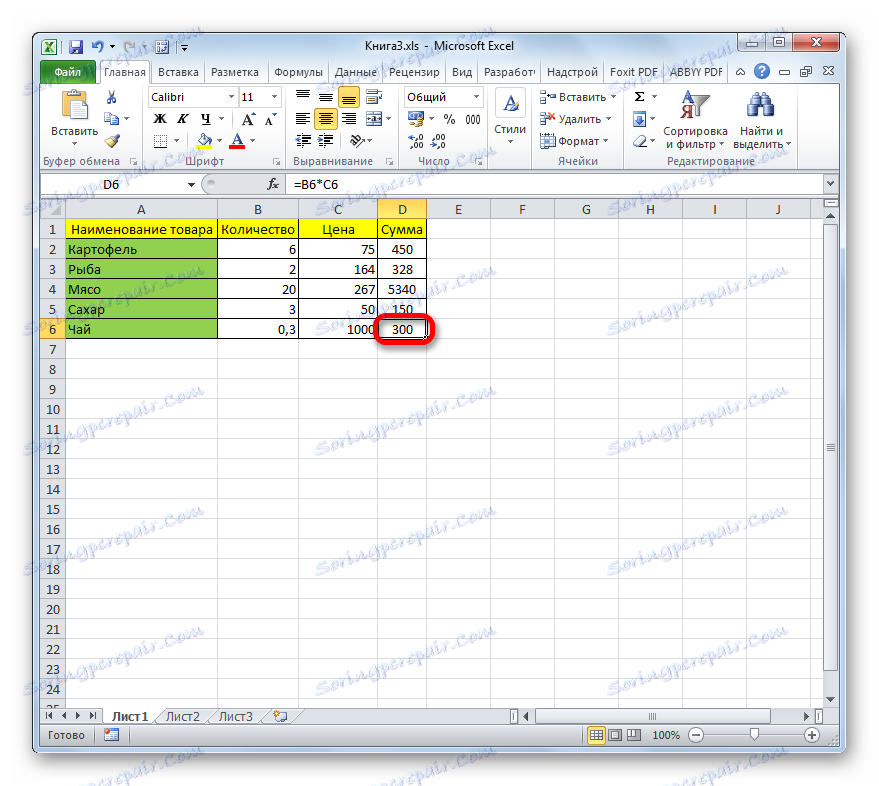
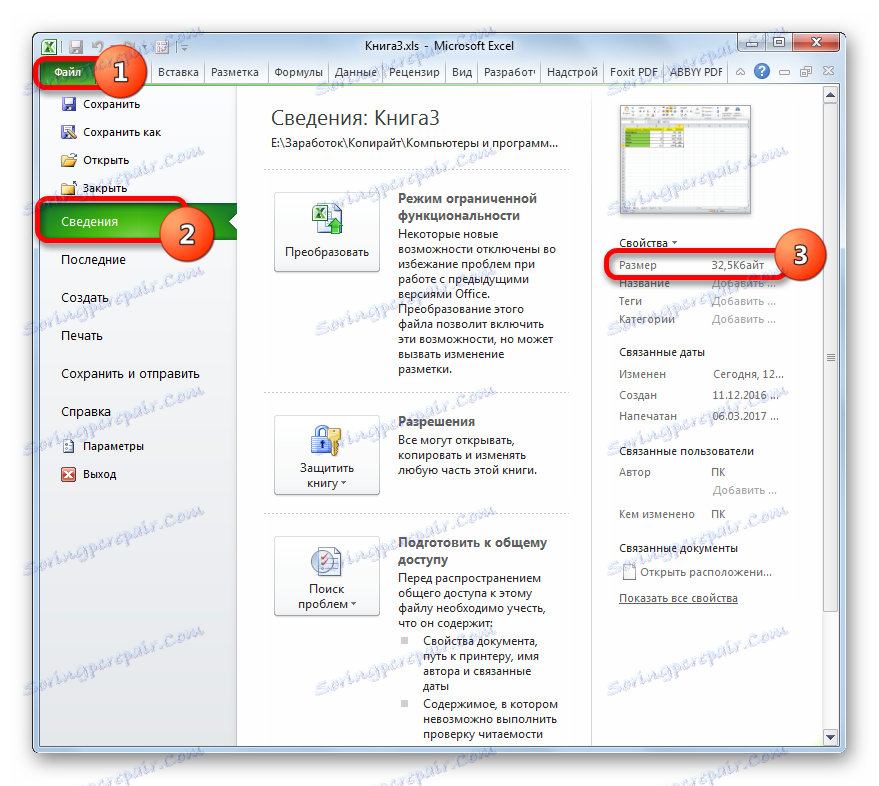
إذا كان هناك العديد من الأوراق في الكتاب الذي تعمل به ، فأنت بحاجة إلى إجراء مماثل مع كل واحد منهم. سيؤدي ذلك إلى تقليل حجم المستند.
الطريقة 2: إزالة التنسيق المكرر
عامل آخر مهم يجعل مستند Excel أكثر صعوبة هو التنسيق الزائد. وهذا يشمل استخدام أنواع مختلفة من الخطوط ، والحدود ، والتنسيقات الرقمية ، ولكن قبل كل شيء يتعلق بملء الخلايا بألوان مختلفة. لذا قبل أن تقوم بتنسيق الملف ، عليك التفكير مرتين ، وما إذا كان من الضروري القيام بذلك أو بدون هذا الإجراء يمكن الاستغناء عنه بسهولة.
خاصة أنها تتعلق بالكتب التي تحتوي على كمية كبيرة من المعلومات ، والتي لديها في حد ذاتها بالفعل حجم كبير. يمكن أن يؤدي إضافة تنسيق إلى كتاب إلى زيادة وزنه حتى عدة مرات. لذلك ، تحتاج إلى تحديد الوسط "الذهبي" بين مستوى رؤية المعلومات الموجودة في المستند وحجم الملف ، وتطبيق التنسيق فقط عندما تكون هناك حاجة إليه بالفعل.
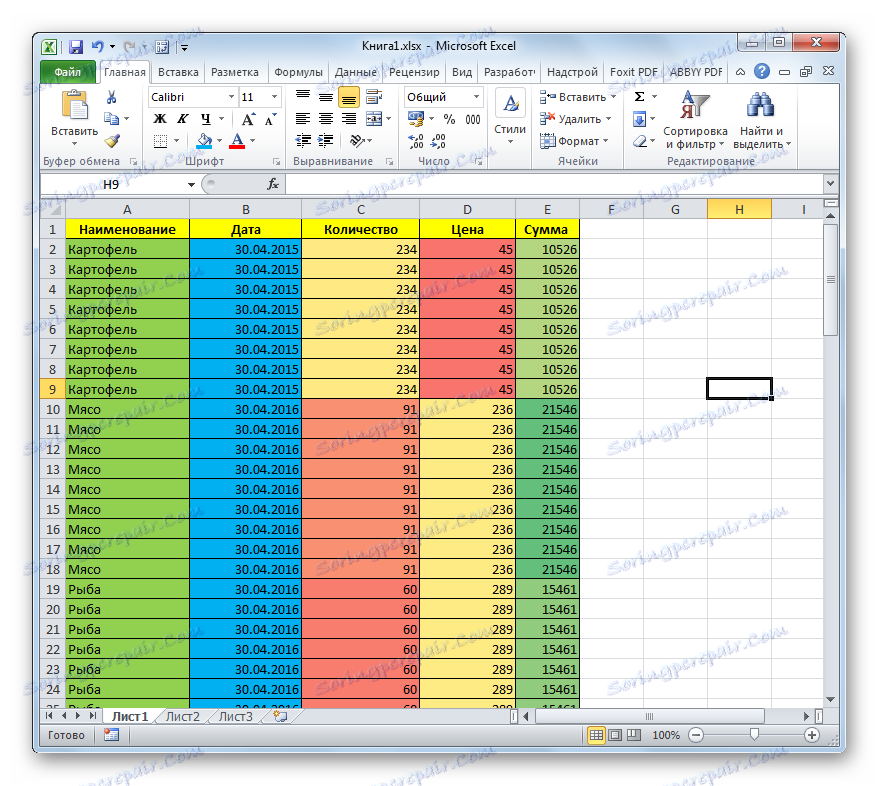
العامل الآخر المرتبط بالتنسيق ، وزن الوزن ، هو أن بعض المستخدمين يفضلون تهيئة الخلايا "ذات الهامش". بمعنى أنها لا تقوم فقط بتنسيق الجدول نفسه ، ولكن أيضًا النطاق الموجود تحته ، وأحيانًا حتى نهاية الصفحة ، مع توقع أنه عند إضافة صفوف جديدة إلى الجدول ، لن تحتاج إلى تهيئتها في كل مرة.
ولكن من غير المعروف متى سيتم إضافة خطوط جديدة بالضبط وعدد الإضافات التي ستتم إضافتها ، ومن خلال هذا التنسيق الأولي ، ستحصل على الملف بالفعل الآن ، مما يؤثر سلبًا أيضًا على سرعة العمل مع هذا المستند. لذلك ، إذا قمت بتطبيق التنسيق على الخلايا الفارغة غير المدرجة في الجدول ، فيجب إزالتها.
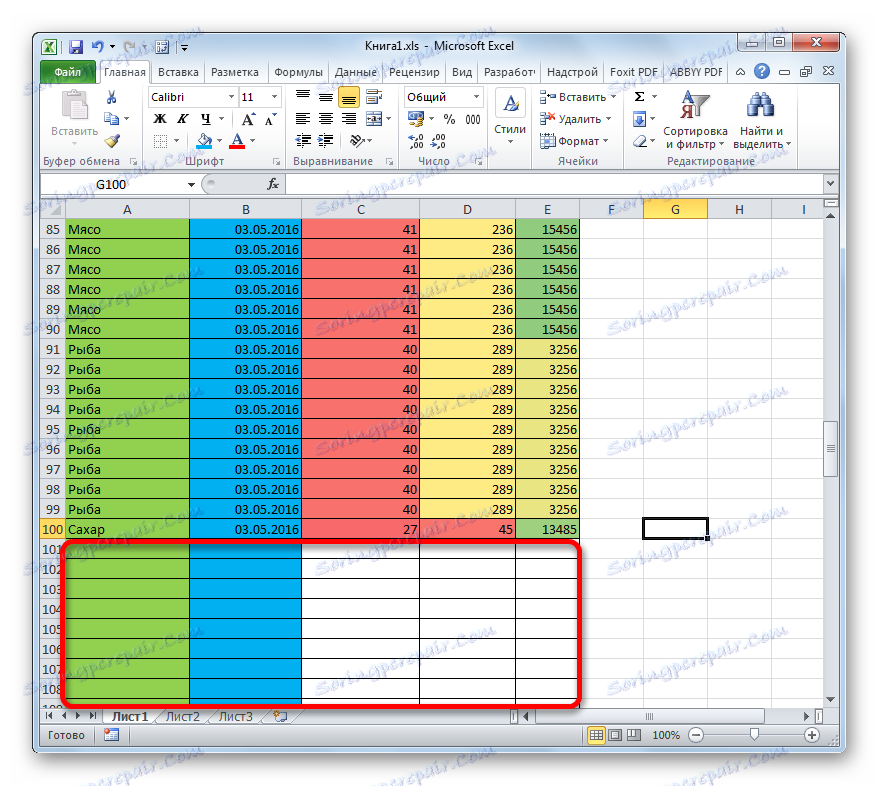
- أولاً وقبل كل شيء ، تحتاج إلى تحديد كافة الخلايا الموجودة أسفل نطاق البيانات. للقيام بذلك ، انقر فوق رقم أول سطر فارغ على لوحة العدادات العمودي. يتم تمييز السطر بالكامل. بعد ذلك ، نطبق التركيبة المألوفة بالفعل للمفاتيح الساخنة Ctrl + Shift + السهم لأسفل .
- بعد ذلك ، سيتم إبراز النطاق الكامل للصفوف أسفل جزء الجدول المليء بالبيانات. في علامة التبويب "الصفحة الرئيسية" ، انقر فوق رمز "مسح" الموجود على الشريط في مربع الأدوات "تعديل" . تفتح قائمة صغيرة. اختر الموضع "مسح الصيغ" فيه .
- بعد هذا الإجراء ، سيتم حذف التنسيق في جميع خلايا النطاق المحدد.
- بنفس الطريقة ، يمكنك حذف التنسيق غير الضروري في الجدول نفسه. للقيام بذلك ، حدد خلايا فردية أو نطاقًا نعتبر أن التنسيق فيه مفيدًا إلى الحد الأدنى ، انقر فوق الزر "مسح" الموجود على الشريط وحدد "مسح التنسيقات" من القائمة.
- كما ترى ، تمت إزالة التنسيق في النطاق المحدد من الجدول بالكامل.
- بعد ذلك ، نعيد بعض عناصر التنسيق إلى هذا النطاق ، والتي نعتبرها مناسبة: الحدود ، التنسيقات الرقمية ، إلخ.
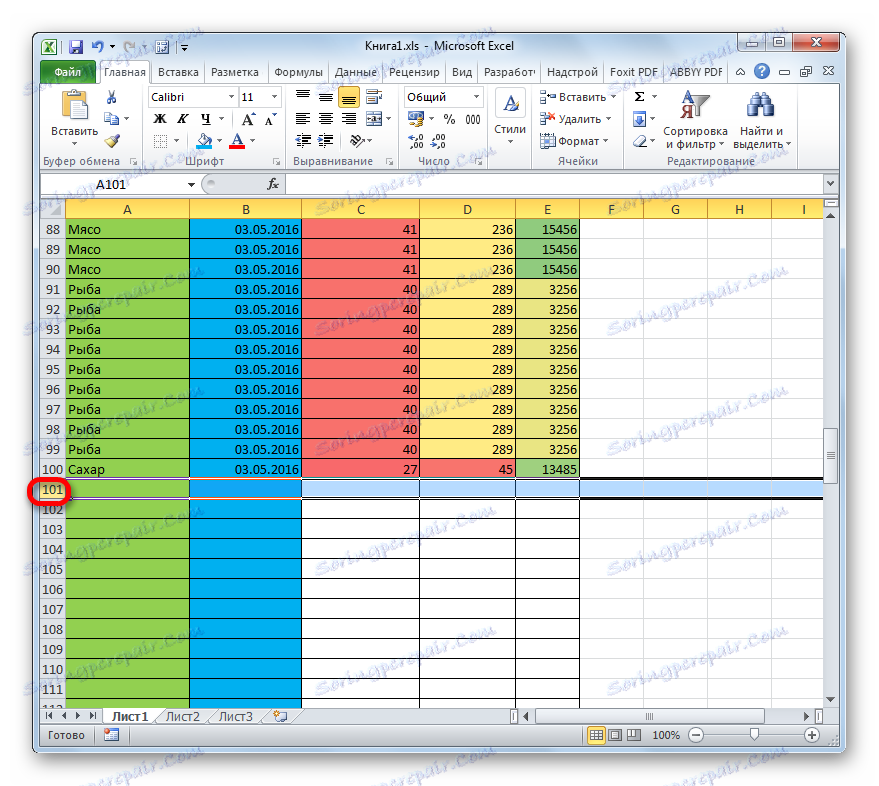
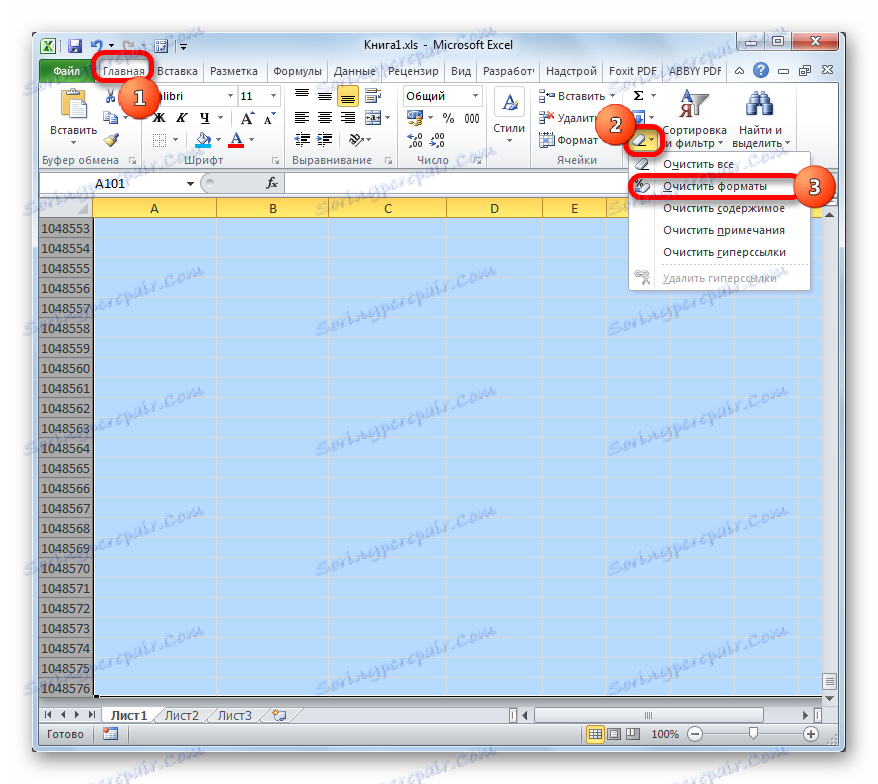
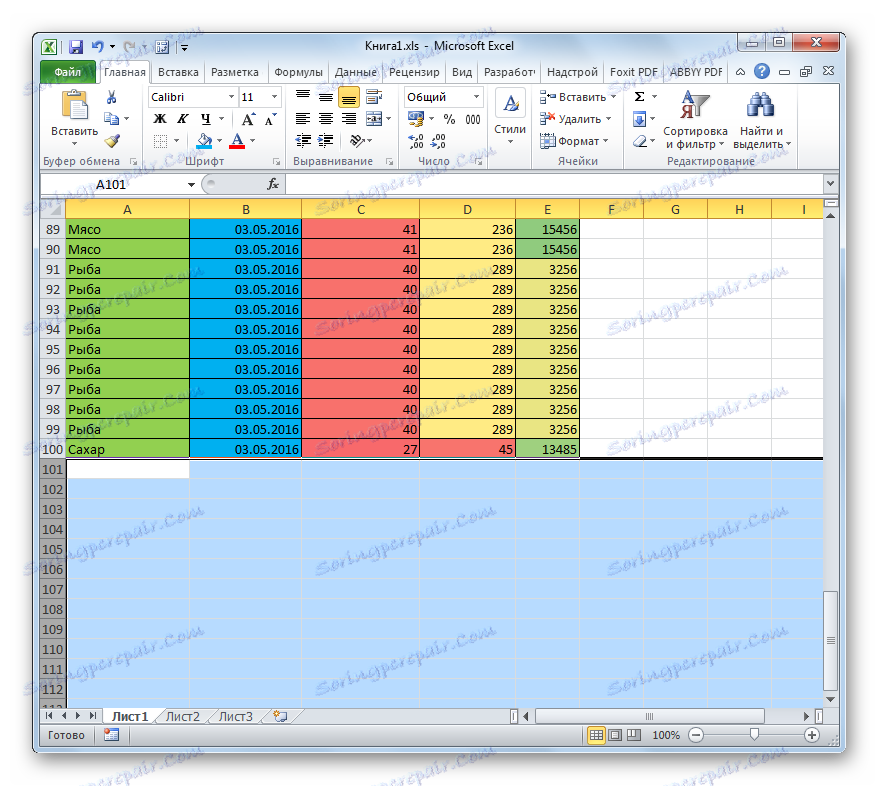

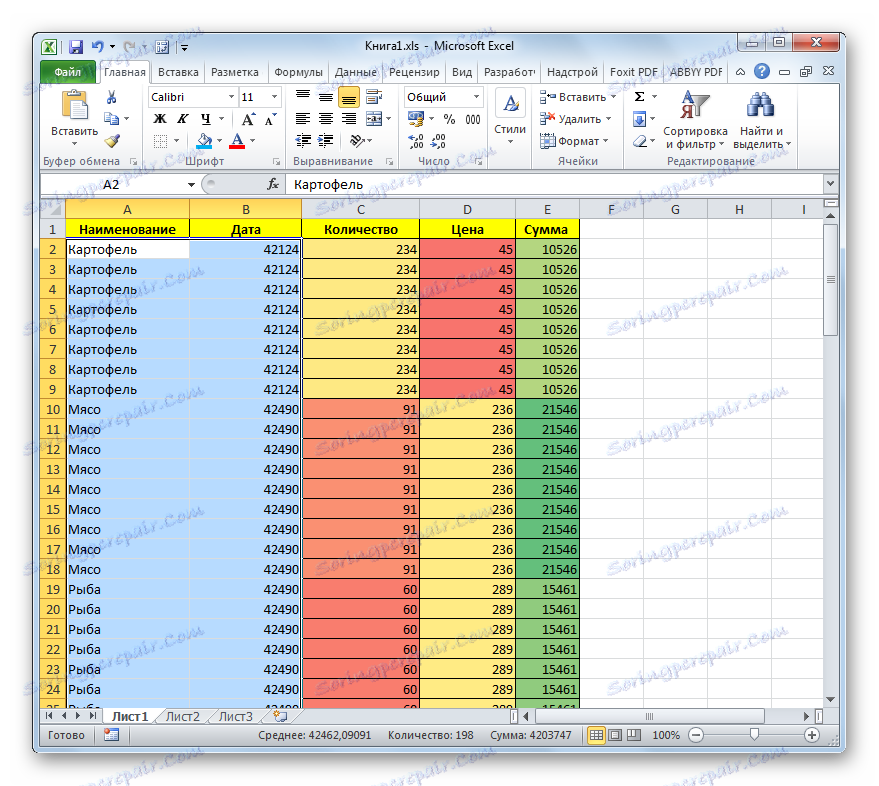
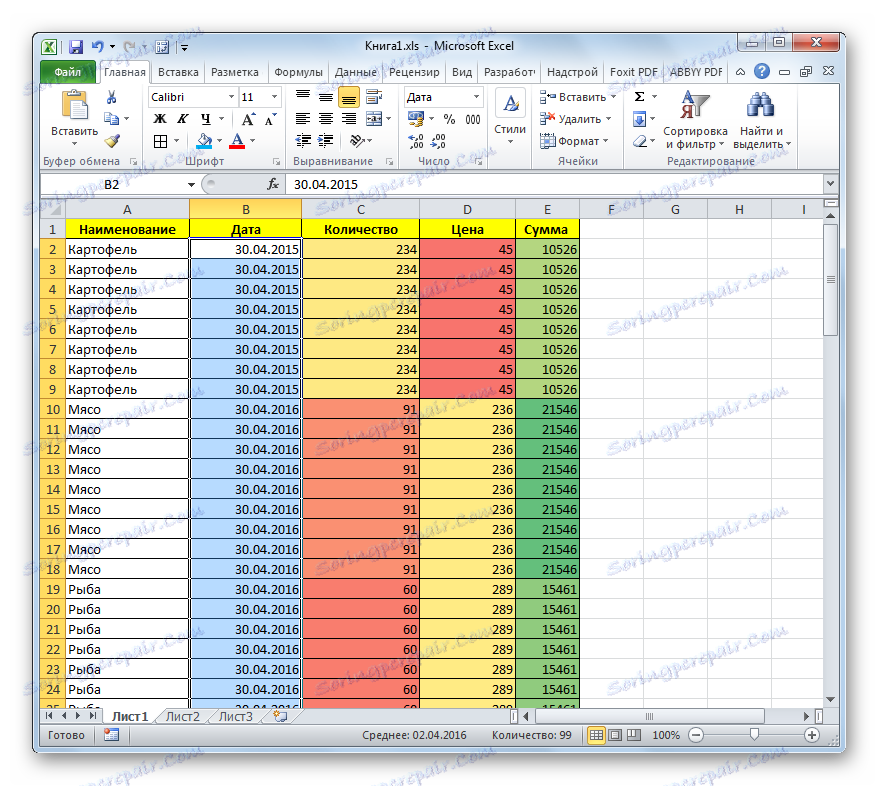
سوف تعمل الإجراءات المذكورة أعلاه بشكل كبير على تقليل حجم مصنف Excel وتسريع العمل فيه. ولكن من الأفضل استخدام التنسيق في البداية فقط عندما يكون ذلك ملائمًا وضروريًا بالفعل ، بدلاً من إضاعة الوقت في تحسين المستند.
الدرس: تنسيق الجداول في Excel
الطريقة الثالثة: إزالة الارتباطات
في بعض الوثائق ، يوجد عدد كبير جدًا من الروابط ، والتي يتم من خلالها تشديد القيم. هذا ، أيضا ، يمكن أن يبطئ من سرعة العمل فيها. يتأثر هذا المعرض بشكل خاص بالإشارات الخارجية إلى الكتب الأخرى ، على الرغم من أن الروابط الداخلية تؤثر سلبًا أيضًا على السرعة. إذا لم يتم تحديث المصدر الذي يأخذ منه الرابط المعلومات باستمرار ، أي أنه من المنطقي استبدال العناوين المرجعية في الخلايا ذات القيم العادية. يمكن أن يزيد ذلك من سرعة العمل مع المستند. العرض أو المرجع أو القيمة في خلية معينة ، يمكنك في شريط الصيغة بعد تحديد عنصر.
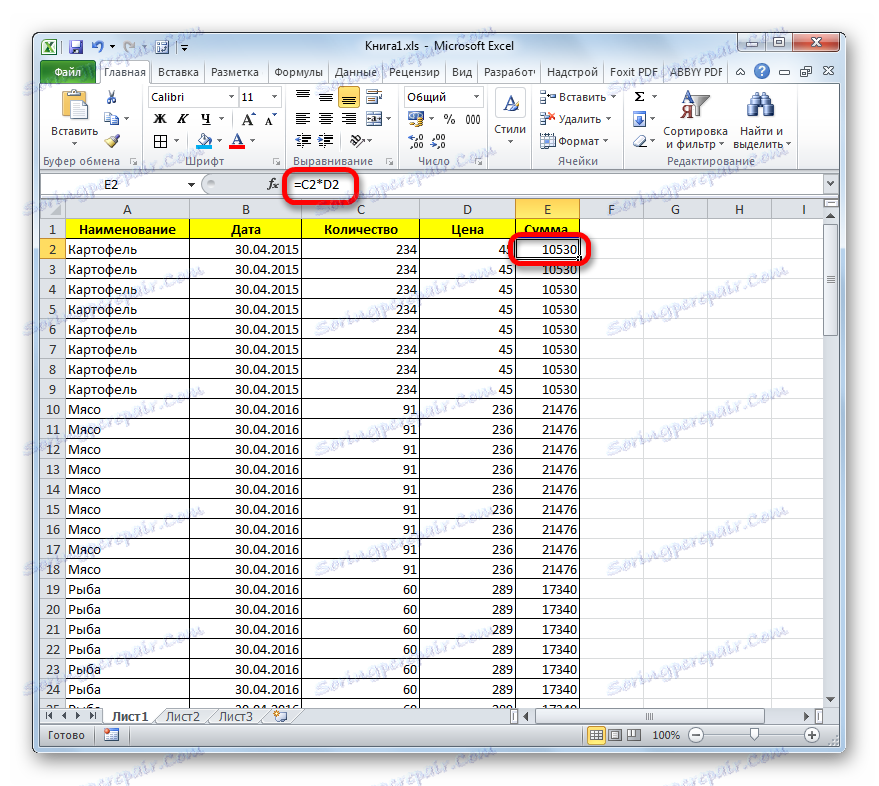
- حدد المنطقة التي تحتوي على الروابط. في علامة التبويب "الصفحة الرئيسية" ، انقر فوق الزر "نسخ" الموجود على الشريط في مجموعة إعدادات "الحافظة" .
![نسخ البيانات إلى Microsoft Excel]()
بدلاً من ذلك ، بعد تحديد نطاق ، يمكنك استخدام اختصار لوحة المفاتيح Ctrl + C.
- بعد نسخ البيانات ، لا تقم بإزالة التحديد من المنطقة ، وانقر عليها بزر الفأرة الأيمن. يتم إطلاق قائمة السياق. في ذلك ، في كتلة "معلمات الإدراج" ، انقر على رمز "القيم" . لديه شكل أيقونة مع الأرقام المعروضة.
- بعد ذلك ، سيتم استبدال جميع المراجع في المنطقة المحددة بقيم إحصائية.
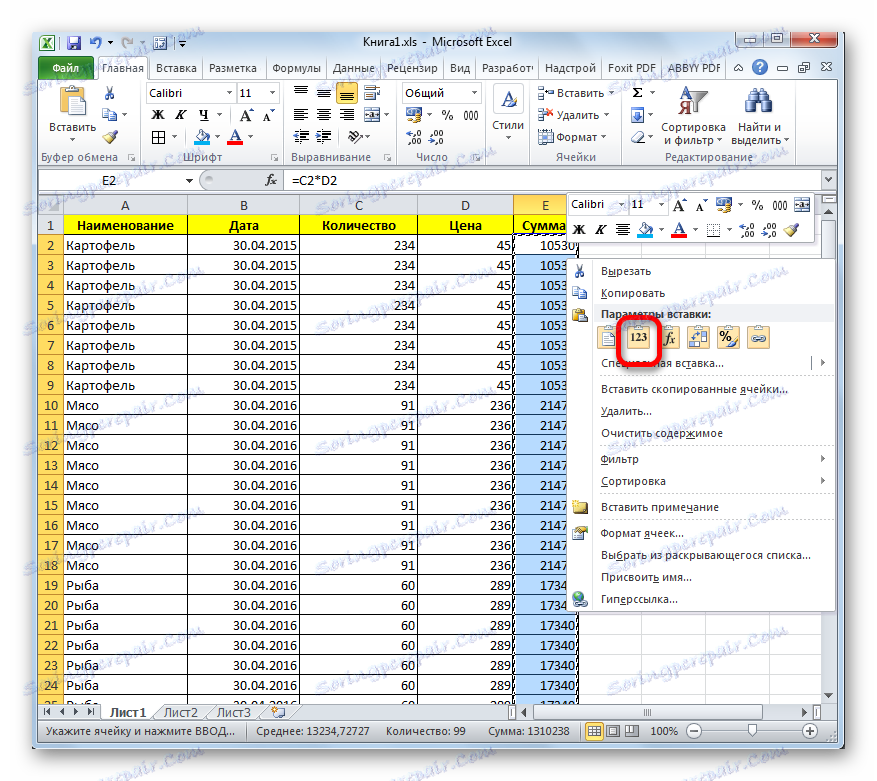
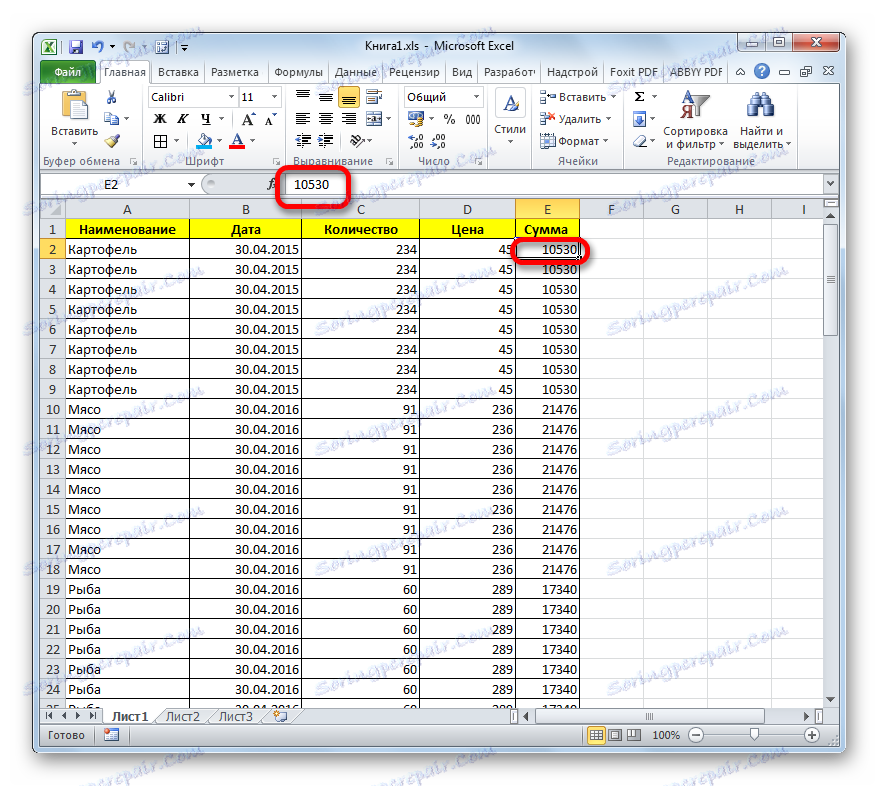
ولكن عليك أن تتذكر أن هذا الخيار لتحسين مصنف Excel غير مقبول دائمًا. يمكن استخدامه فقط إذا كانت البيانات من المصدر غير ديناميكية ، أي لن تتغير مع الوقت.
الطريقة الرابعة: تغيير التنسيق
هناك طريقة أخرى لتقليل حجم الملف بشكل كبير وهي تغيير تنسيقه. وتساعد هذه الطريقة ، ربما أكثر من أي طريقة أخرى ، على ضغط الكتاب ، على الرغم من أن الخيارات المذكورة أعلاه تحتاج أيضًا إلى استخدامها في المجمع.
في Excel ، هناك العديد من تنسيقات الملفات "الأصلية" - xls ، xlsx ، xlsm ، xlsb. كان تنسيق xls الملحق الأساسي لإصدار برنامج Excel 2003 والإصدارات السابقة. لقد عفا عليه الزمن بالفعل ، ولكن ، مع ذلك ، لا يزال العديد من المستخدمين يواصلون تطبيقه. بالإضافة إلى ذلك ، هناك حالات عندما يكون عليك العودة إلى العمل مع الملفات القديمة التي تم إنشاؤها منذ سنوات عديدة حتى في غياب الأشكال الحديثة. ناهيك عن أنه مع الكتب التي تحتوي على هذا الملحق ، هناك العديد من برامج الجهات الأخرى التي لا تعرف كيفية التعامل مع الإصدارات الأحدث من مستندات Excel.
تجدر الإشارة إلى أن الكتاب الذي يحتوي على ملحق xls أكبر بكثير من نظيره xlsx الحالي ، والذي يستخدمه Excel حاليًا باعتباره الإصدار الرئيسي. أولاً ، يرجع ذلك إلى حقيقة أن ملفات xlsx ، في الواقع ، هي أرشيفات مضغوطة. لذلك ، إذا كنت تستخدم ملحق xls ، ولكنك تريد تقليل وزن الكتاب ، فيمكنك القيام بذلك ببساطة عن طريق استعادته بتنسيق xlsx.
- لتحويل مستند من تنسيق xls إلى تنسيق xlsx ، انتقل إلى علامة التبويب "ملف" .
- في النافذة التي تفتح ، نوجه الانتباه فورًا إلى قسم "المعلومات" ، حيث يشار إلى أن وزن المستند حاليًا هو 40 كيلوبايت. ثم انقر على الاسم "حفظ باسم ..." .
- تفتح نافذة الحفظ. إذا كنت ترغب في ذلك ، يمكنك الانتقال إليها في دليل جديد ، ولكن من الأنسب أن يقوم معظم المستخدمين بتخزين مستند جديد في نفس مكان المصدر. يمكن تغيير عنوان الكتاب ، إذا رغبت في ذلك ، في حقل "اسم الملف" ، على الرغم من أنه ليس ضروريًا. الأكثر أهمية في هذا الإجراء هو تعيين الحقل "نوع الملف" إلى " مصنف Excel (.xlsx)" . بعد ذلك ، يمكنك الضغط على زر "موافق" في الجزء السفلي من النافذة.
- بعد الانتهاء من الحفظ ، انتقل إلى قسم "التفاصيل" من علامة التبويب "ملف" لمعرفة مقدار انخفاض الوزن. كما ترون ، فإنه الآن يصل إلى 13.5 كيلوبايت مقابل 40 كيلوبايت قبل إجراء التحويل. وهذا يعني أن الادخار بمفرده في شكل حديث جعل من الممكن ضغط الكتاب ثلاثة أضعاف.
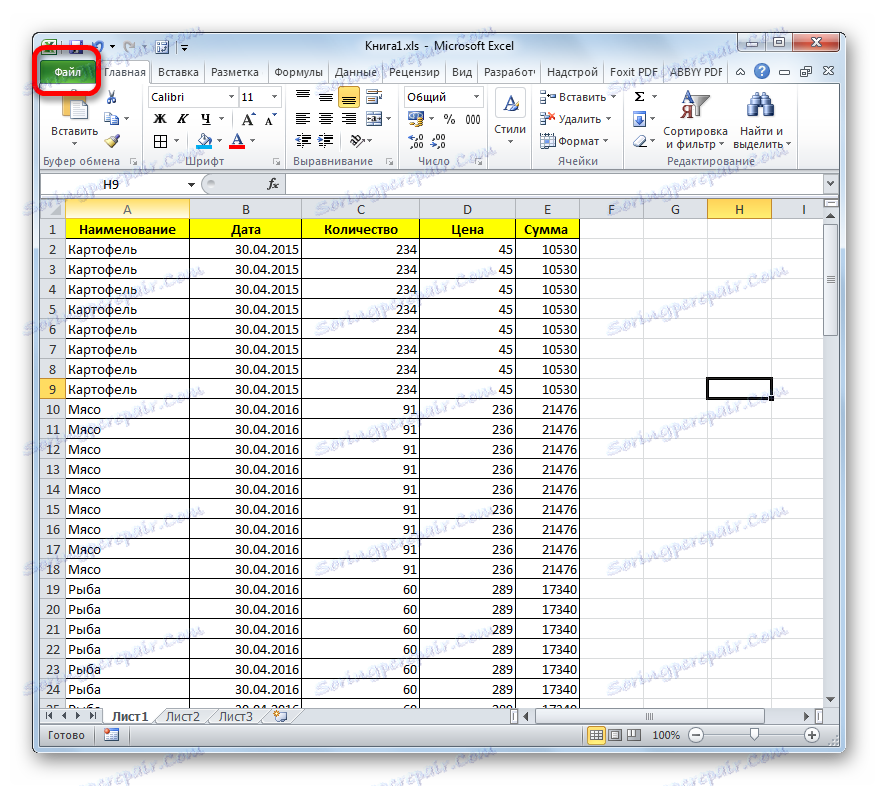
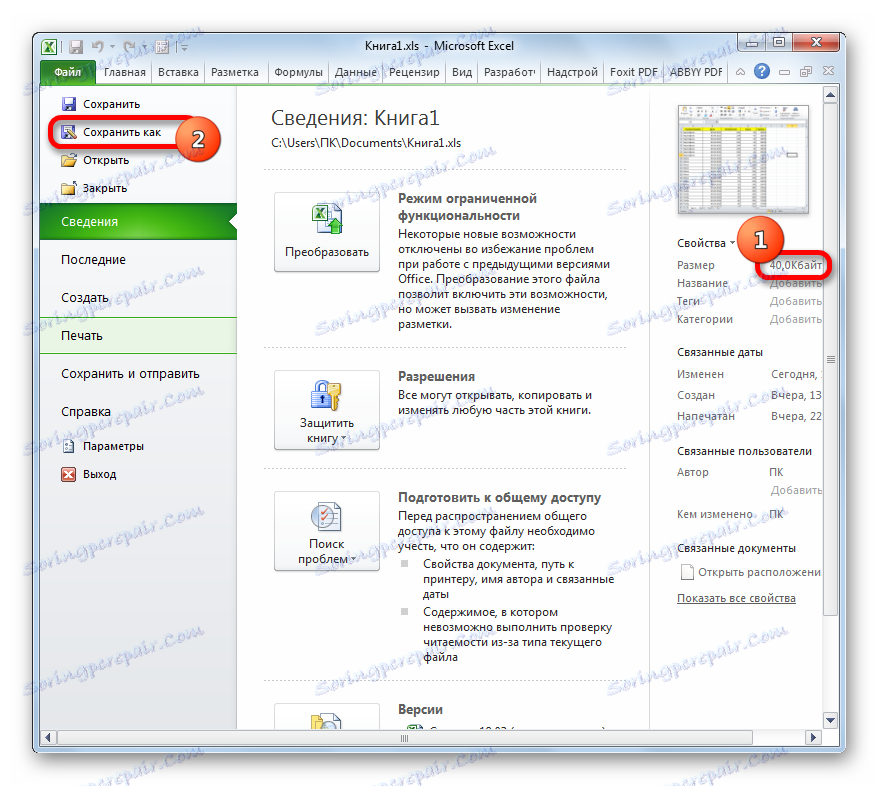
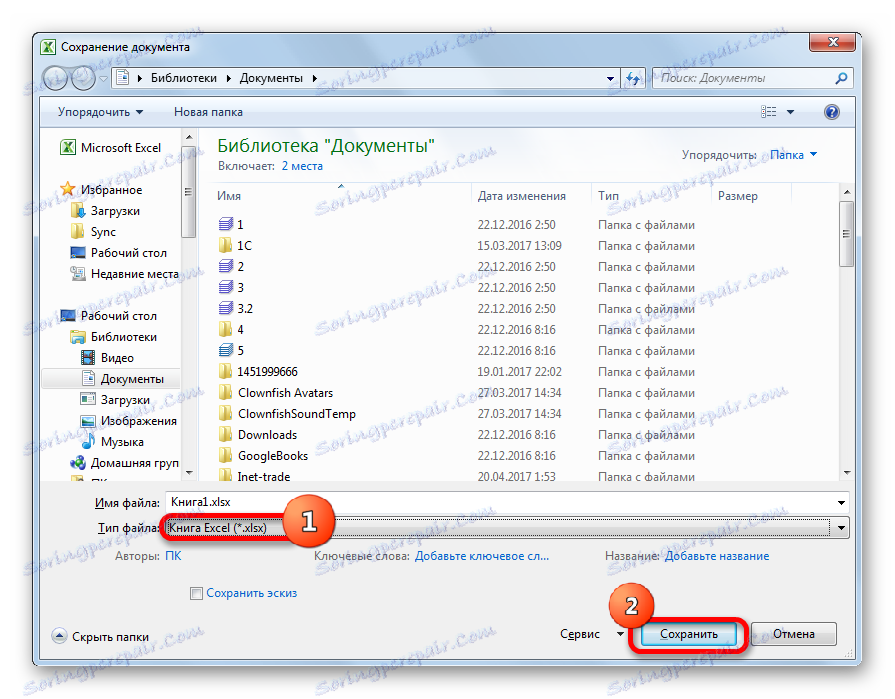
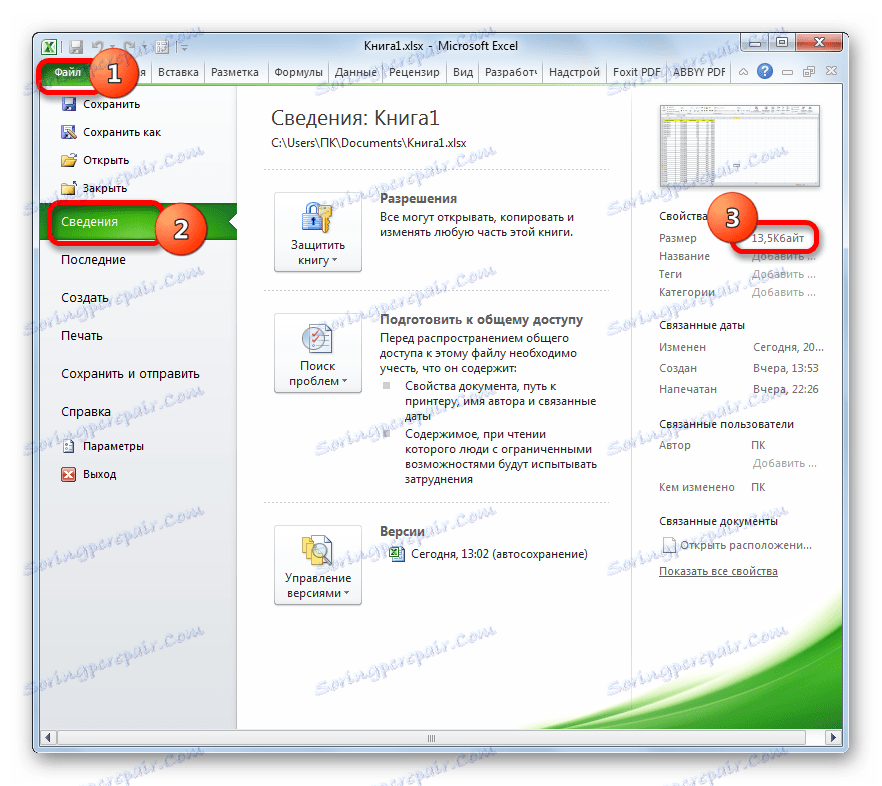
بالإضافة إلى ذلك ، هناك تنسيق آخر حديث xlsb أو كتاب ثنائي في Excel. في ذلك ، يتم تخزين المستند في الترميز الثنائي. تزن هذه الملفات أقل من الكتب بتنسيق xlsx. بالإضافة إلى ذلك ، اللغة التي يتم تسجيلها هي الأقرب إلى Excel. لذلك ، فهو يعمل مع هذه الكتب بشكل أسرع من أي امتداد آخر. في هذه الحالة ، لا يكون تنسيق التنسيق المحدد للوظائف وإمكانيات استخدام أدوات متنوعة (التنسيق ، والوظائف ، والرسومات ، وما إلى ذلك) أدنى من تنسيق xlsx وتنسيق xls عاليًا.
السبب الرئيسي لماذا لم يصبح xlsb التنسيق الافتراضي في Excel ، هو أن برامج الجهات الخارجية معها لا يمكن أن تعمل. على سبيل المثال ، إذا كنت بحاجة إلى تصدير معلومات من Excel إلى برنامج 1C ، فيمكن إجراء ذلك باستخدام مستندات xlsx أو xls ، ولكن ليس بـ xlsb. ولكن ، إذا كنت لا تخطط لنقل البيانات إلى أي برنامج جهة خارجية ، فيمكنك حفظ المستند بتنسيق xlsb بأمان. سيسمح لك ذلك بتقليل حجم المستند وزيادة سرعة العمل فيه.
يشبه إجراء حفظ الملف في ملحق xlsb الذي قمنا به لملحق xlsx. في علامة التبويب "ملف" ، انقر على "حفظ باسم ..." . في الإطار "حفظ" الذي يفتح ، في الحقل "نوع الملف" ، حدد الخيار "مصنف Excel (* .xlsb)" . ثم انقر فوق الزر "حفظ" .
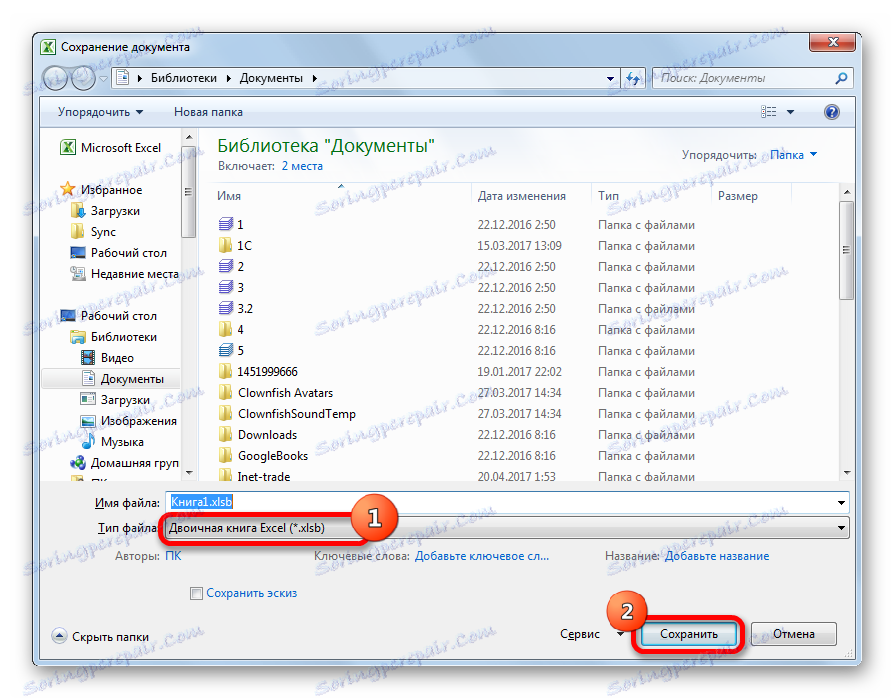
انظر إلى وزن المستند في قسم "المعلومات" . كما ترون ، انخفض أكثر ، والآن فقط 11.6 كيلوبايت.
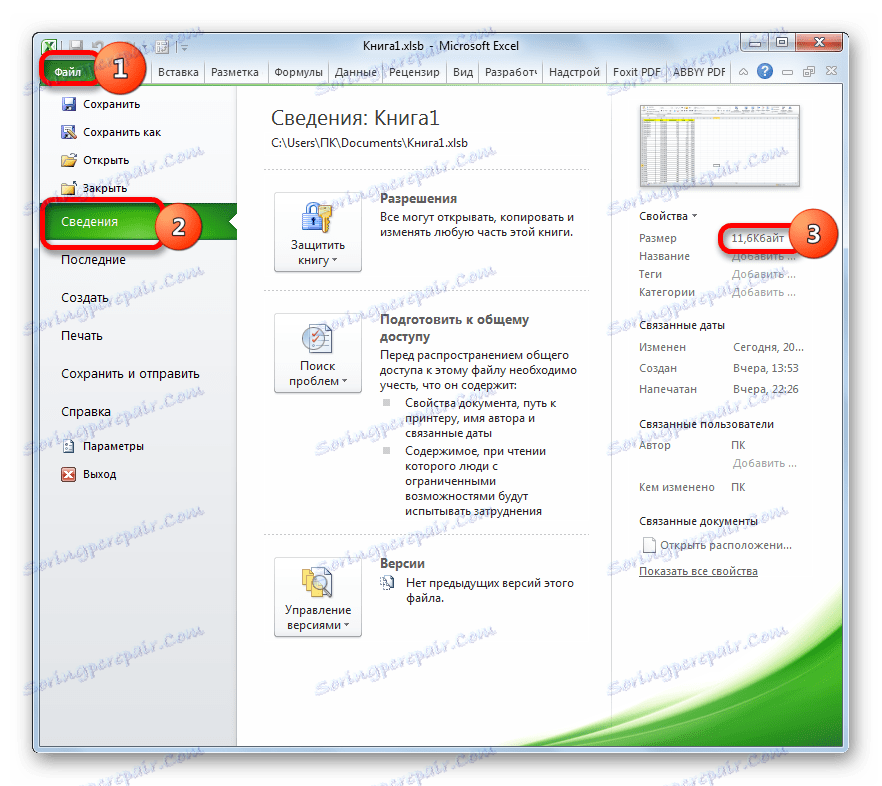
بتلخيص النتائج الإجمالية ، يمكننا القول أنه إذا كنت تعمل باستخدام ملف بتنسيق xls ، فإن الطريقة الأكثر فعالية لتقليل حجمه هي إعادة الحفظ بالتنسيقات xlsx أو xlsb الحديثة. إذا كنت تستخدم بالفعل بيانات امتدادات الملفات ، فحينئذٍ لتقليل الوزن ، يجب عليك تكوين مساحة العمل بشكل صحيح ، وإزالة التنسيق الزائد والروابط غير الضرورية. أكبر عائد ستحصل عليه إذا قمت بتنفيذ جميع هذه الإجراءات في المجمع ، وليس مجرد خيار واحد.